
Es considerado muchas veces como un programa para usuarios principiantes o “entry level” que, diferente al procesador de palabras Microsoft Word, hace mas énfasis en la maquetación y el diseño de páginas y no tanto en el procesamiento y corrección de textos.
Provee un historial de edición más sencillo que el de Word, pero no facilita una posibilidad integrada de manejo de código XML (a diferencia de AdobeInDesign y Adobe InCopy).
Publisher si ayuda a personalizar, crear y compartir con mucha facilidad una gran variedad de publicaciones y material de marketing, por lo que, incorpora una amplia gama de plantillas (descargables) desde su sitio web que facilitan el proceso de edición y diseño.
¿CUALES SON SUS PARTES?
Partes de la ventana de publisher
Barra de herramienta de acceso rápido
Esta contiene accesos rápidos a las acciones más utilizadas y contiene los siguientes botones:
Nuevo archivo.
- Abrir archivo.
- Guardar archivo.
- Imprimir.
- Corrector de ortografía.
- Copiar.
- Cortar.
- Pegar.
- Copiar formato.
- Deshacer/Rehacer.
- Traer al frente.
- Zoom.
- Girar.
Aparte de los anteriormente mencionados, la barra de herramienta de la ventana de Publisher se puede personalizar agregando más botones.
Barra de herramientas
Es la barra que proporciona el acceso a las diferentes herramientas de Publisher, entre las cuales se encuentran:
- Selección: es la opción que se usa para seleccionar los objetos que van a ser editados.
- Texto: cuando se selecciona esta opción, se crea un rectángulo para agregar texto en forma de párrafo.
- Imagen: al igual que en la opción texto, en esta se dibuja también un rectángulo para añadir una imagen, que puede ser fotográfica o los dibujos que se encuentran ya predeterminados para este programa.
- WordArt: es exactamente la misma herramienta que se encuentra en todos los programas de Office y que permite diseñar texto artístico.
- Linea, Ovalo, Cuadro, Formas personalizadas: permite el poder dibujar figuras geométricas
- Asistente para pagina: con esta opción se pueden crear publicaciones predeterminadas como: calendario, anuncios, entre otros.
- Insertar objetos: inserta dibujos de la galería predeterminada de Office y también dibujos que se hayan diseñado en otras aplicaciones.
En este panel se exponen las miniaturas de las paginas existentes y creadas en el actual archivo permitiendo así, la navegación entre paginas solo con hacer clic sobre la miniatura; lo que hace que se muestre inmediatamente, en el área de trabajo, el contenido de la pagina.
Barra de Estado
Como en la mayoría de los programas de Office, esta indica la información sobre el documento y los elementos incluidos, por ejemplo:
La pagina activa, el total de paginas, tamaño y posición de las formas, posición del puntero, etc.
Zoom
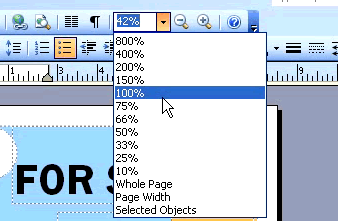
Área de trabajo
Esta es quizás la parte mas importante de la ventana puesto que, el espacio de trabajo es donde el usuario puede configurar y plasmar la idea que tiene y toda su creatividad.
En el área de trabajo de Publisher es donde se insertan los elementos de las barras y opciones anteriormente mencionados: formas, texto, imágenes, tablas, etc.
Reglas
Estas posibilitan poder obtener una medida de los elementos insertados y el espacio existente.
Cinta de opciones
Es la que incluye las herramientas para las diferentes acciones que tiene disponibles el programa de Publisher.
Pestañas
Son las que permiten tener acceso a las opciones que se pueden encontrar en las Cintas de Opciones e indican la cinta activa o seleccionada.

